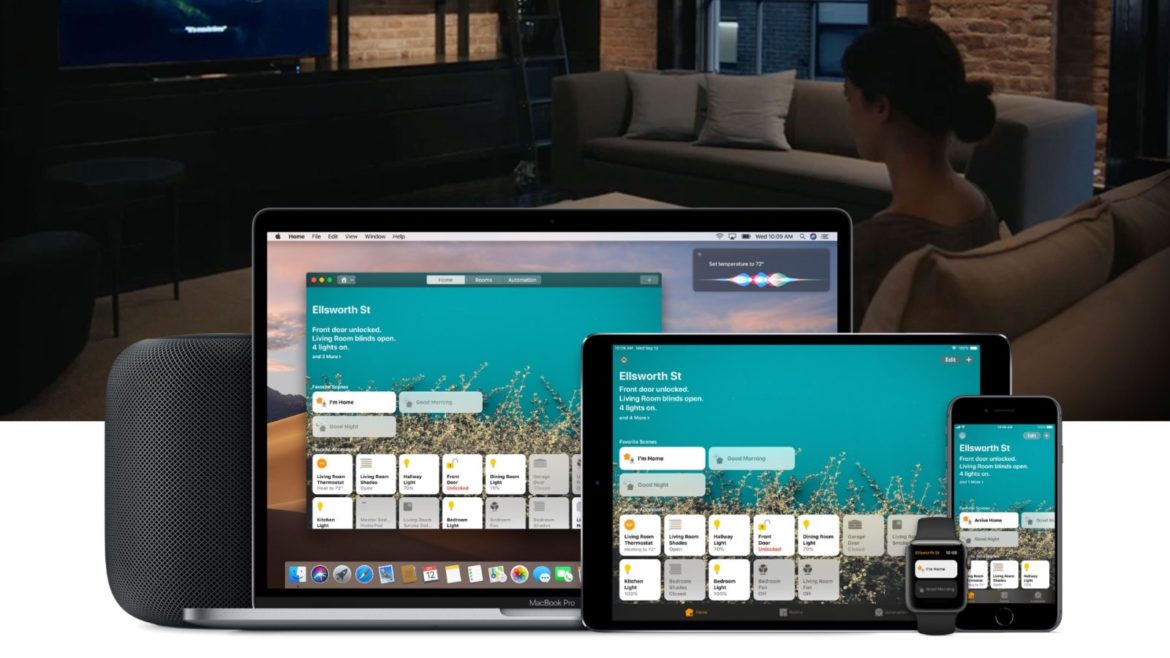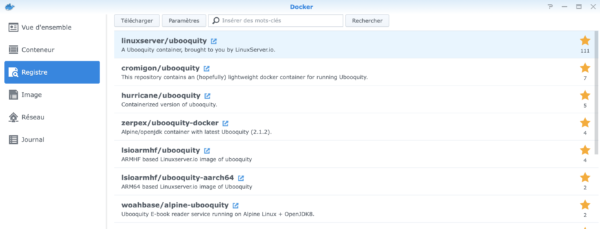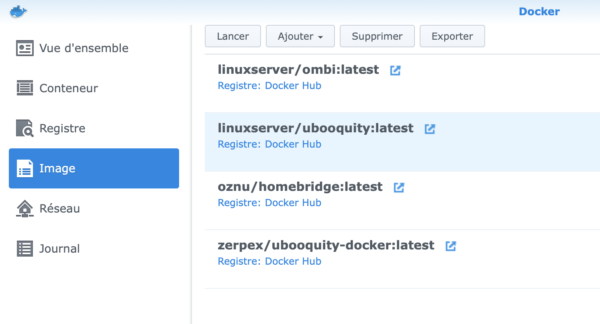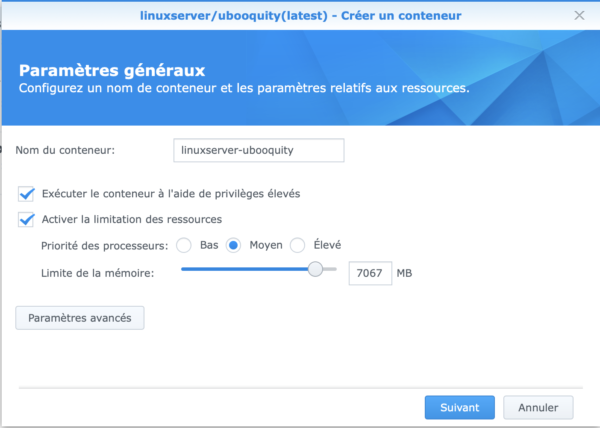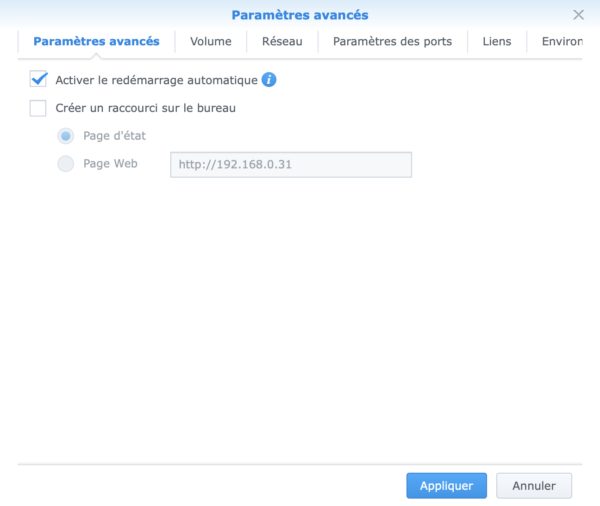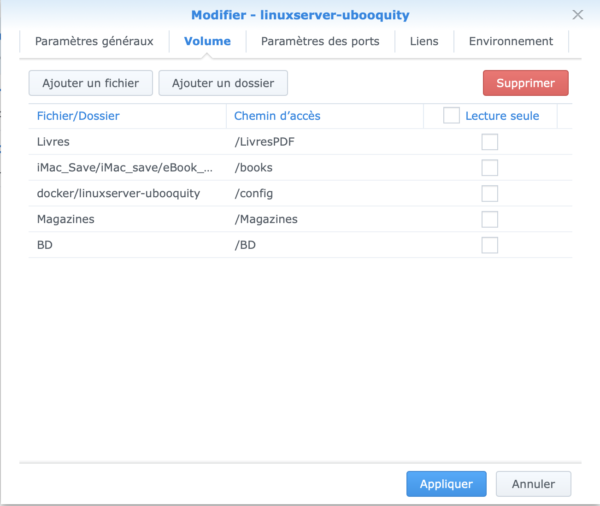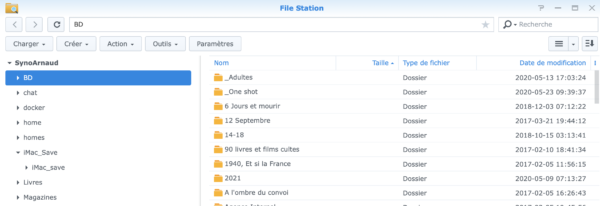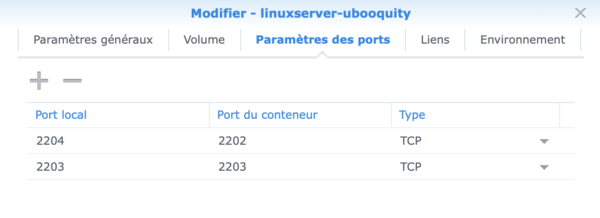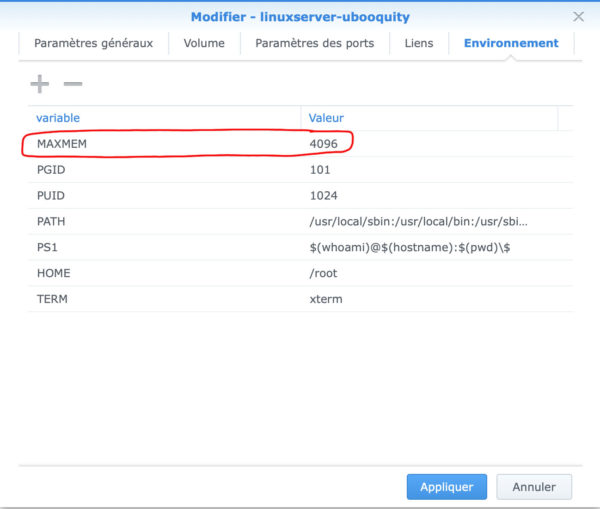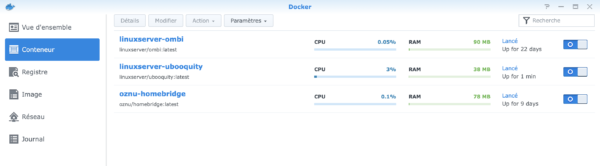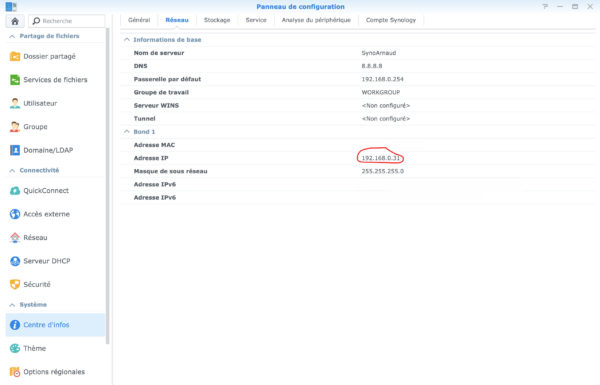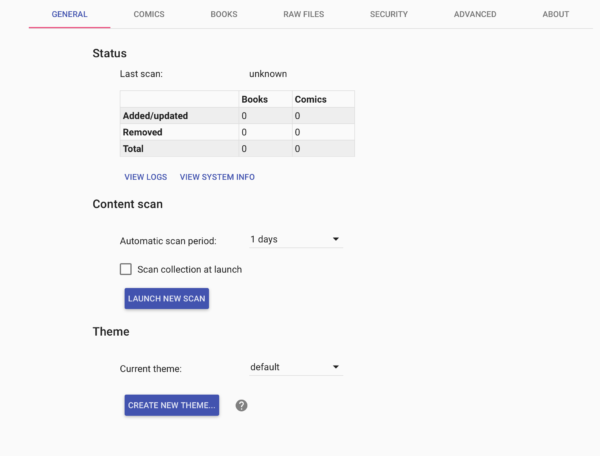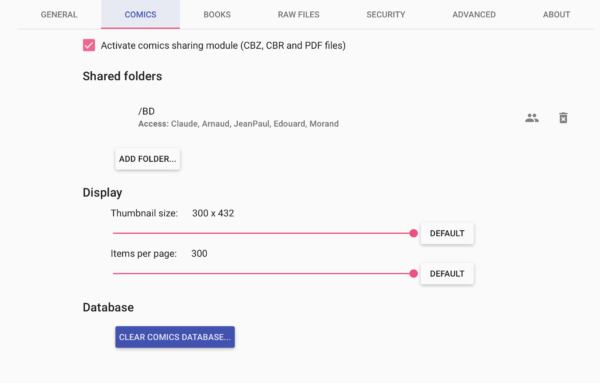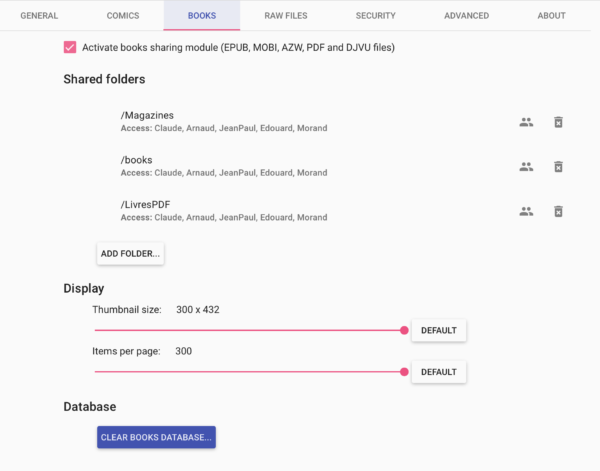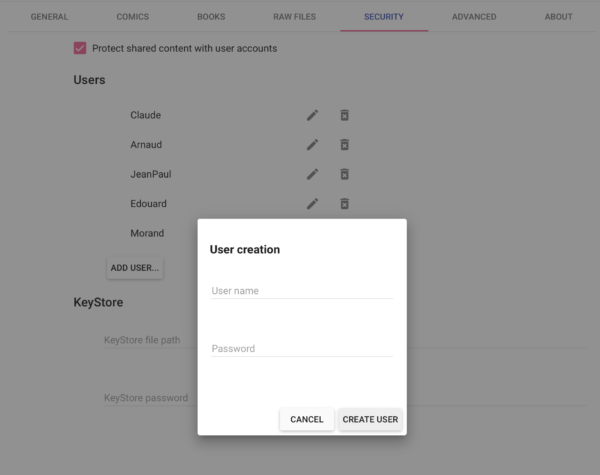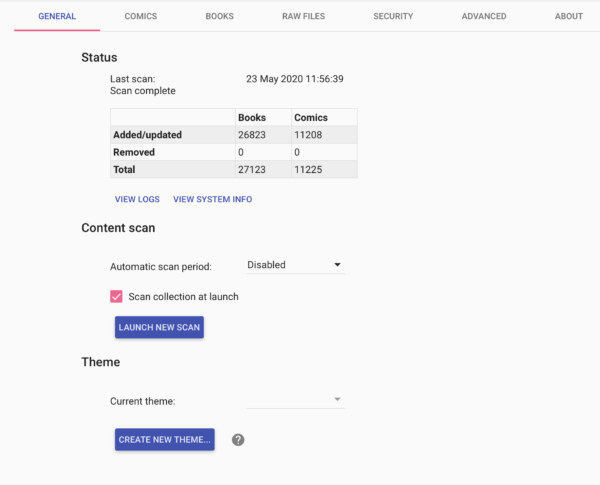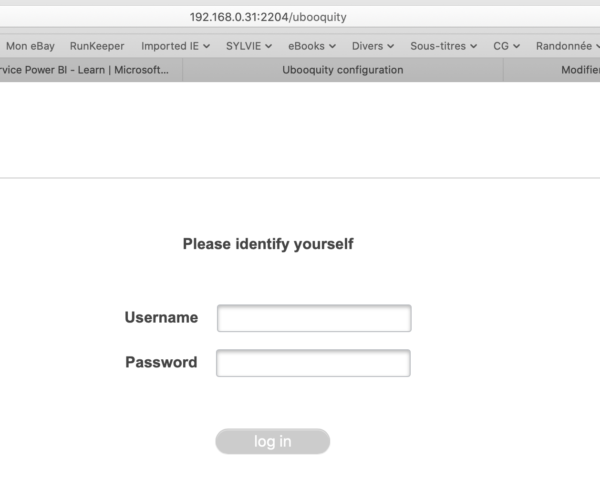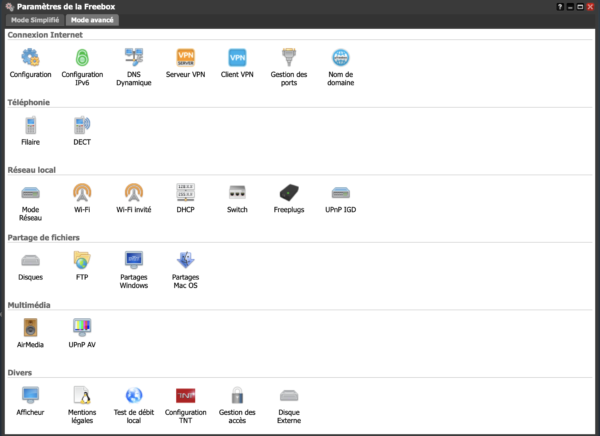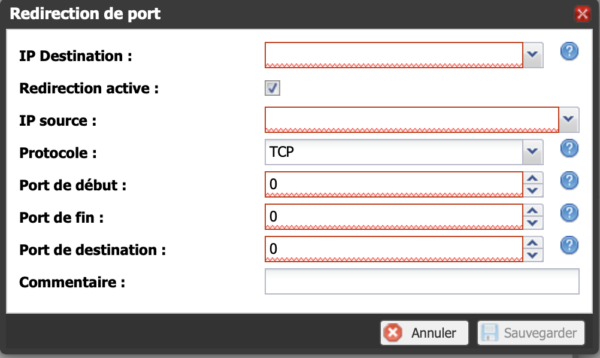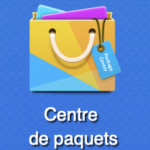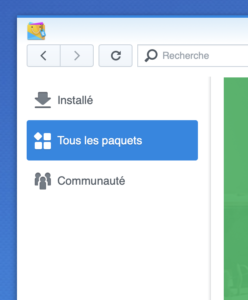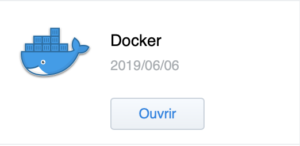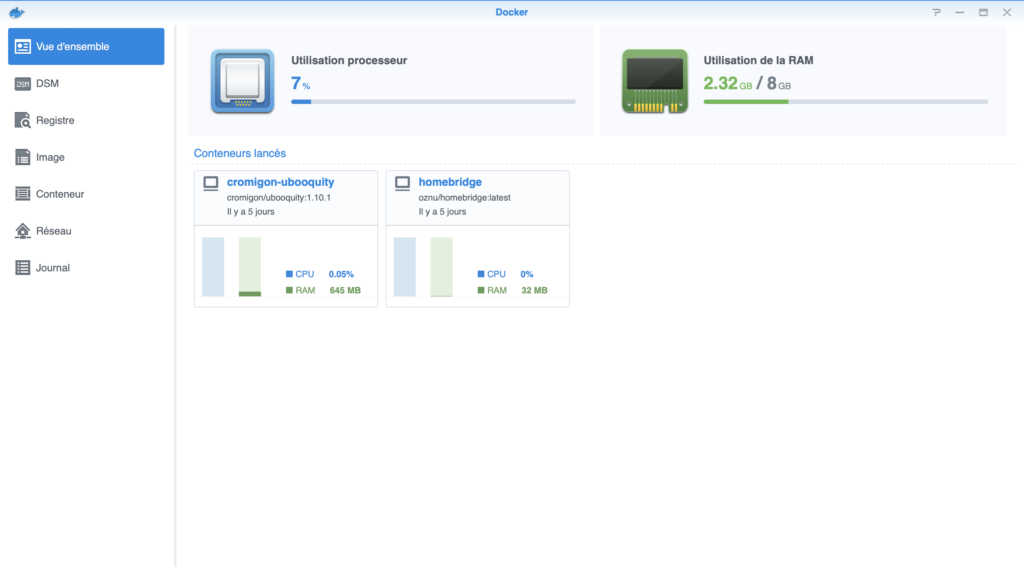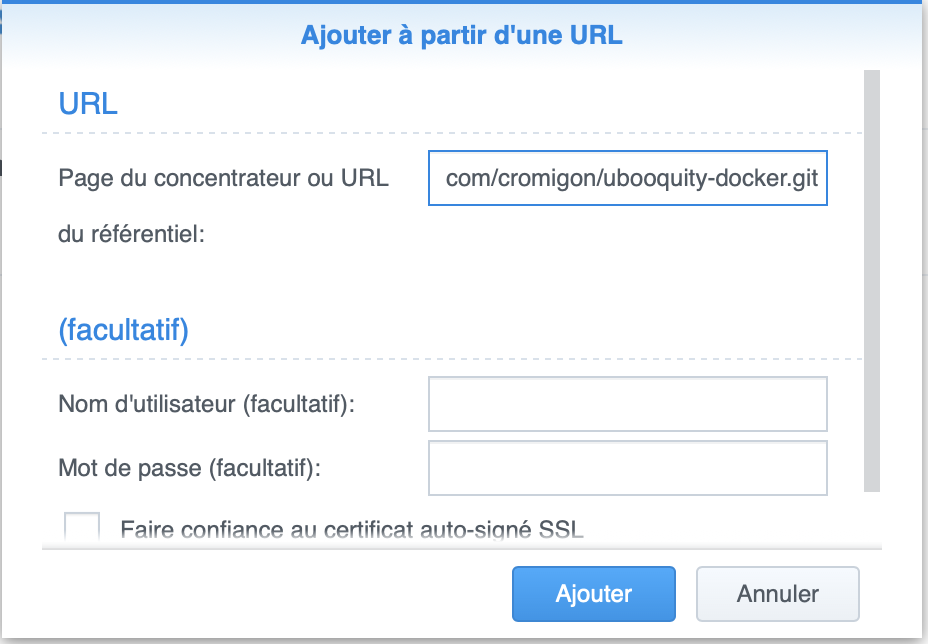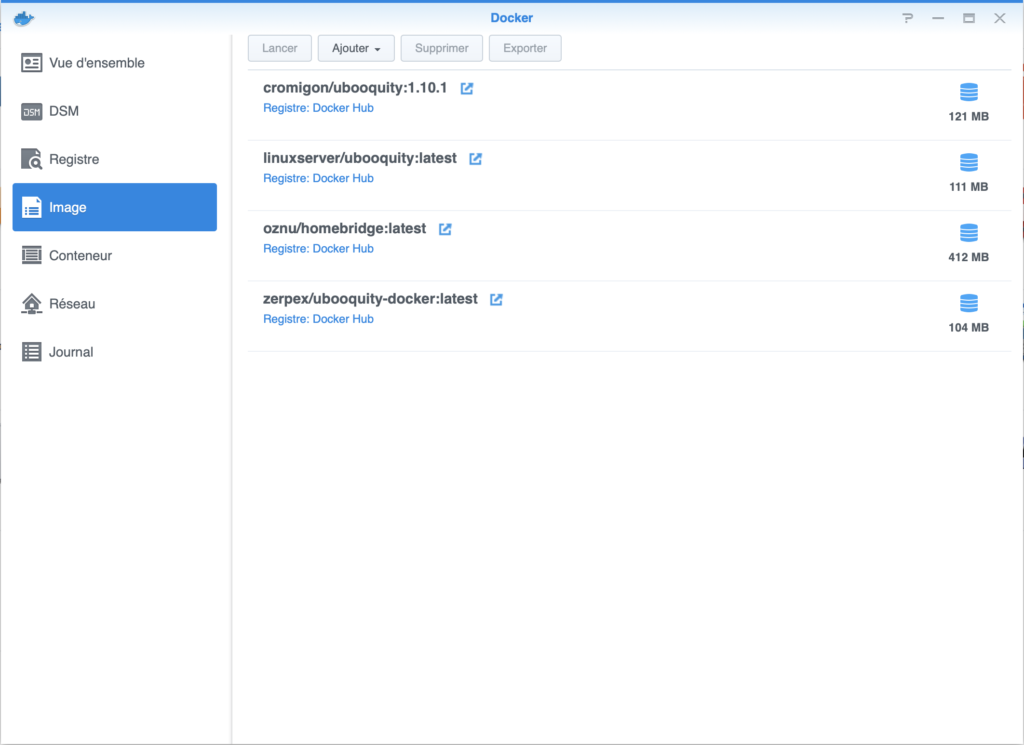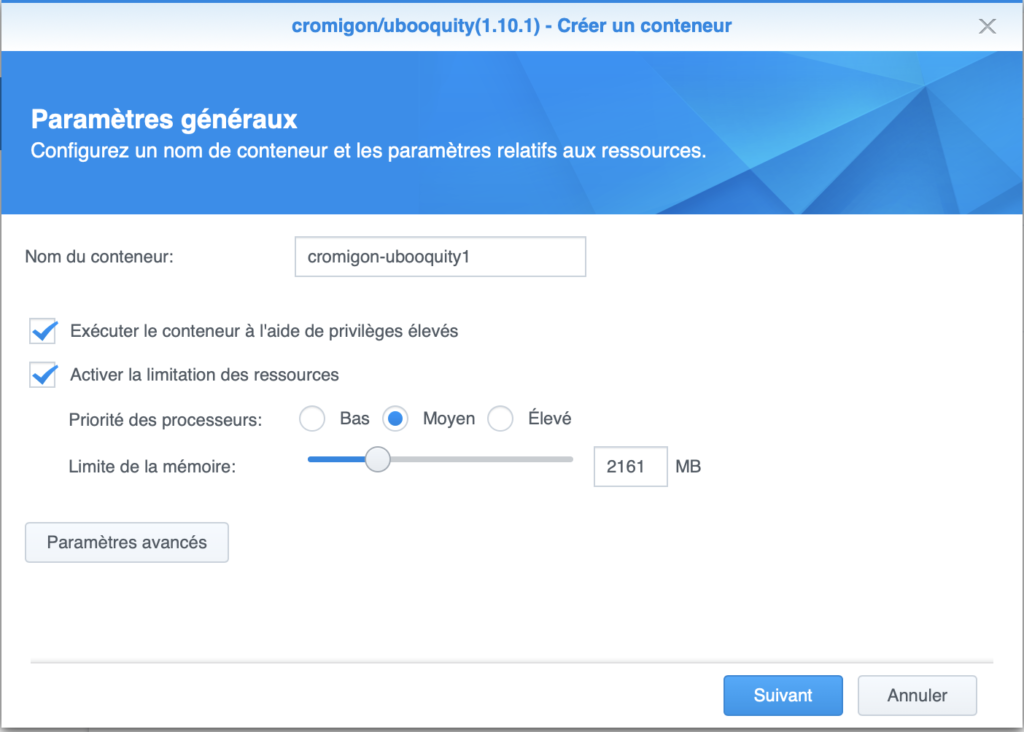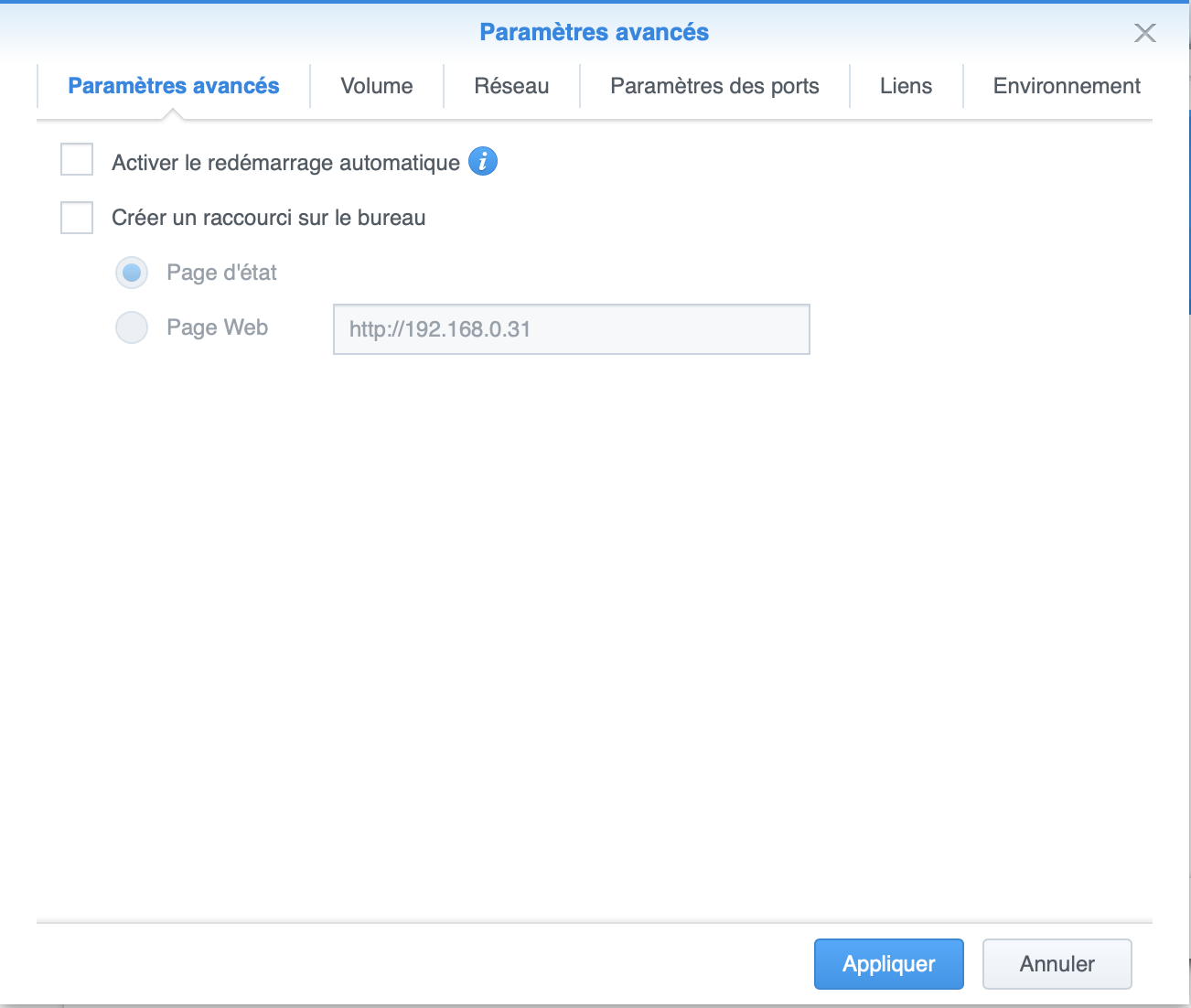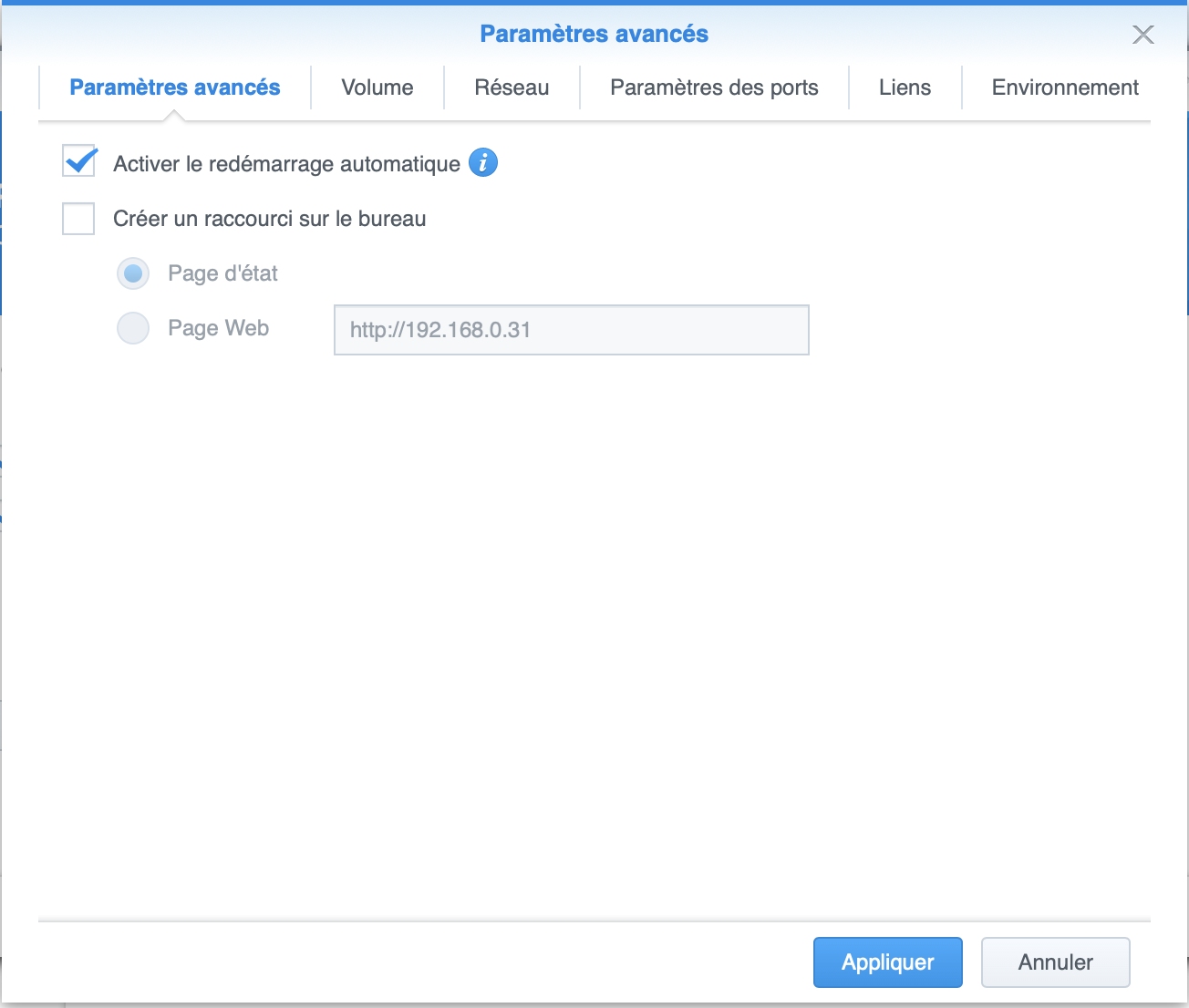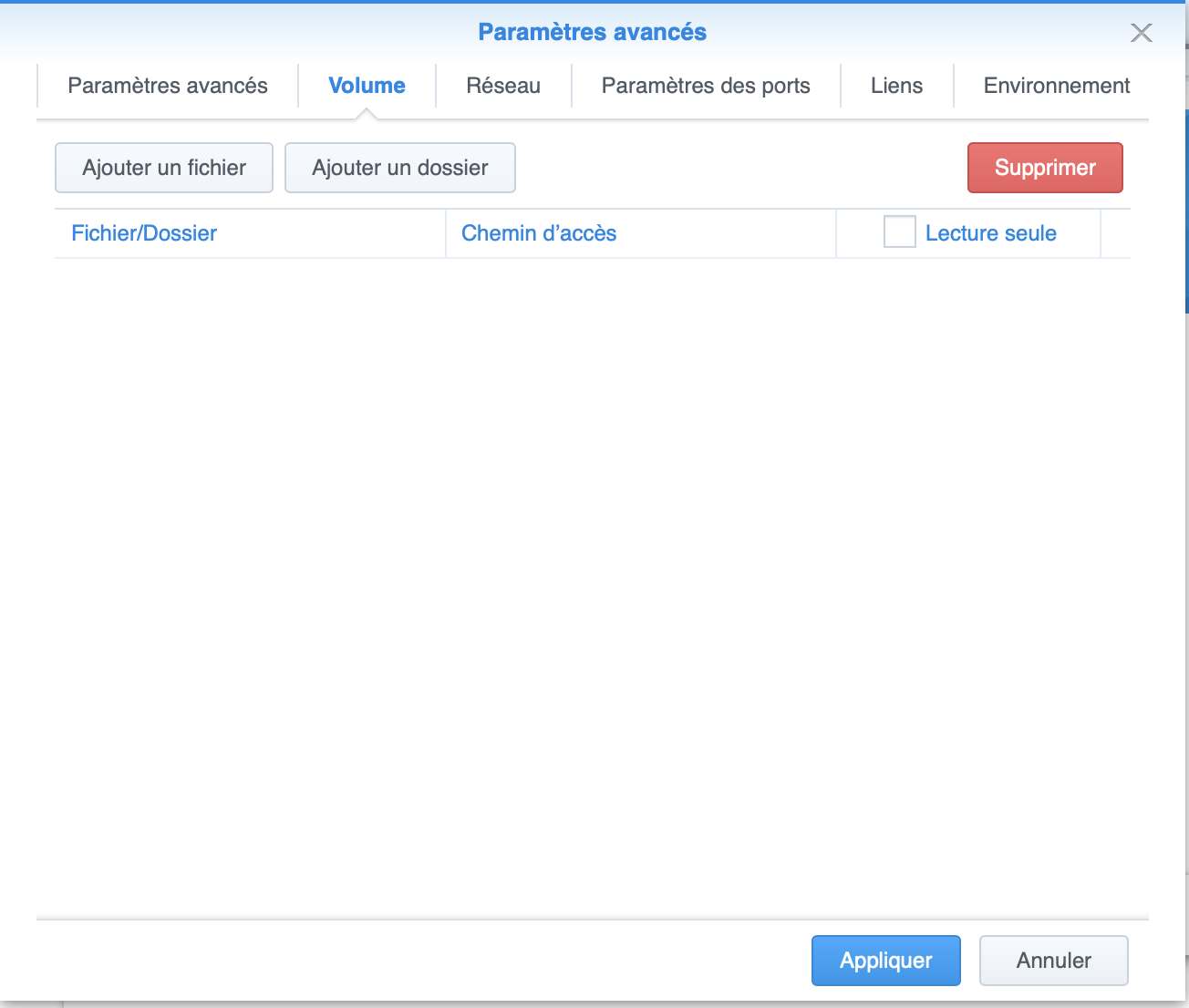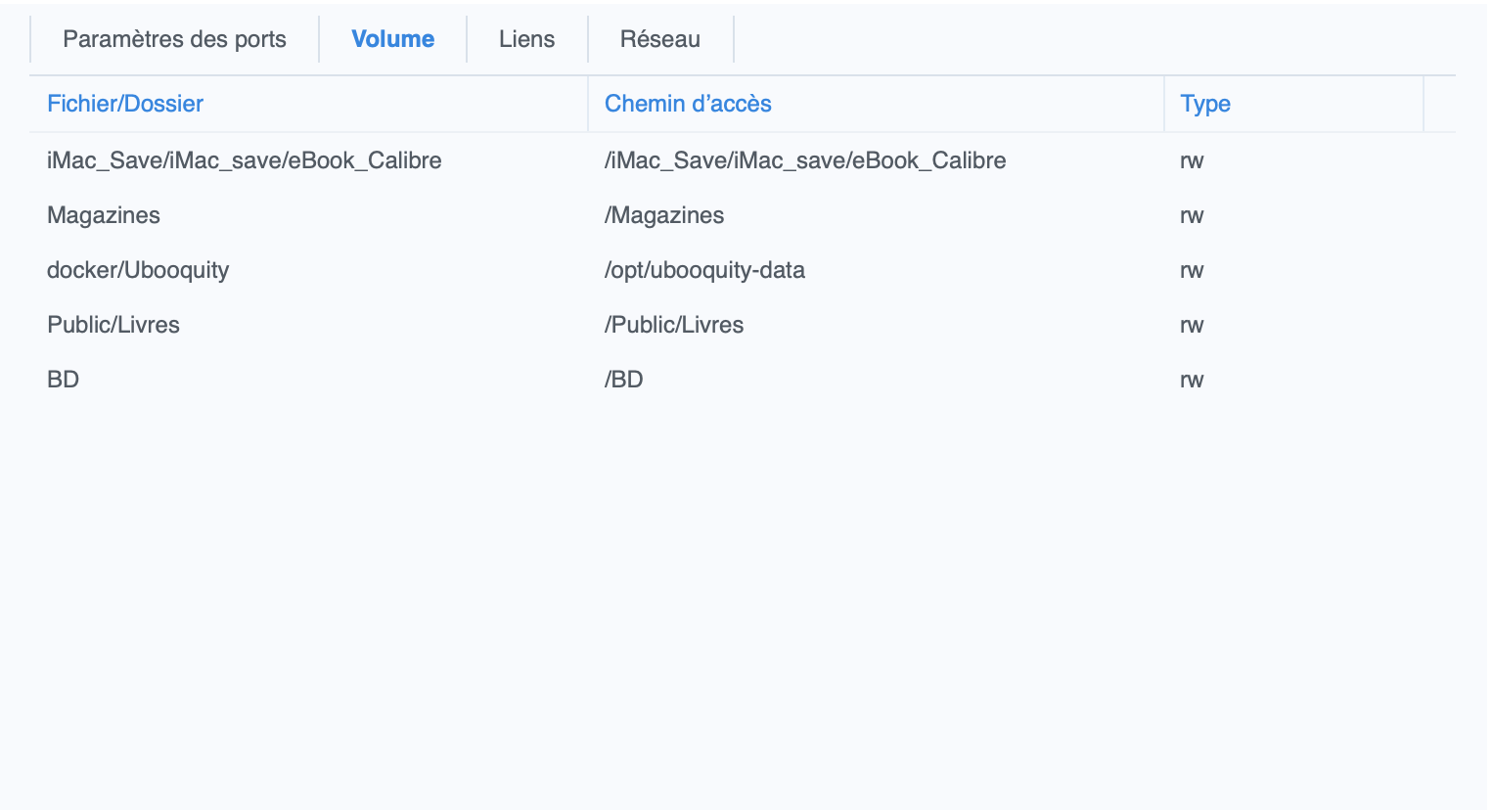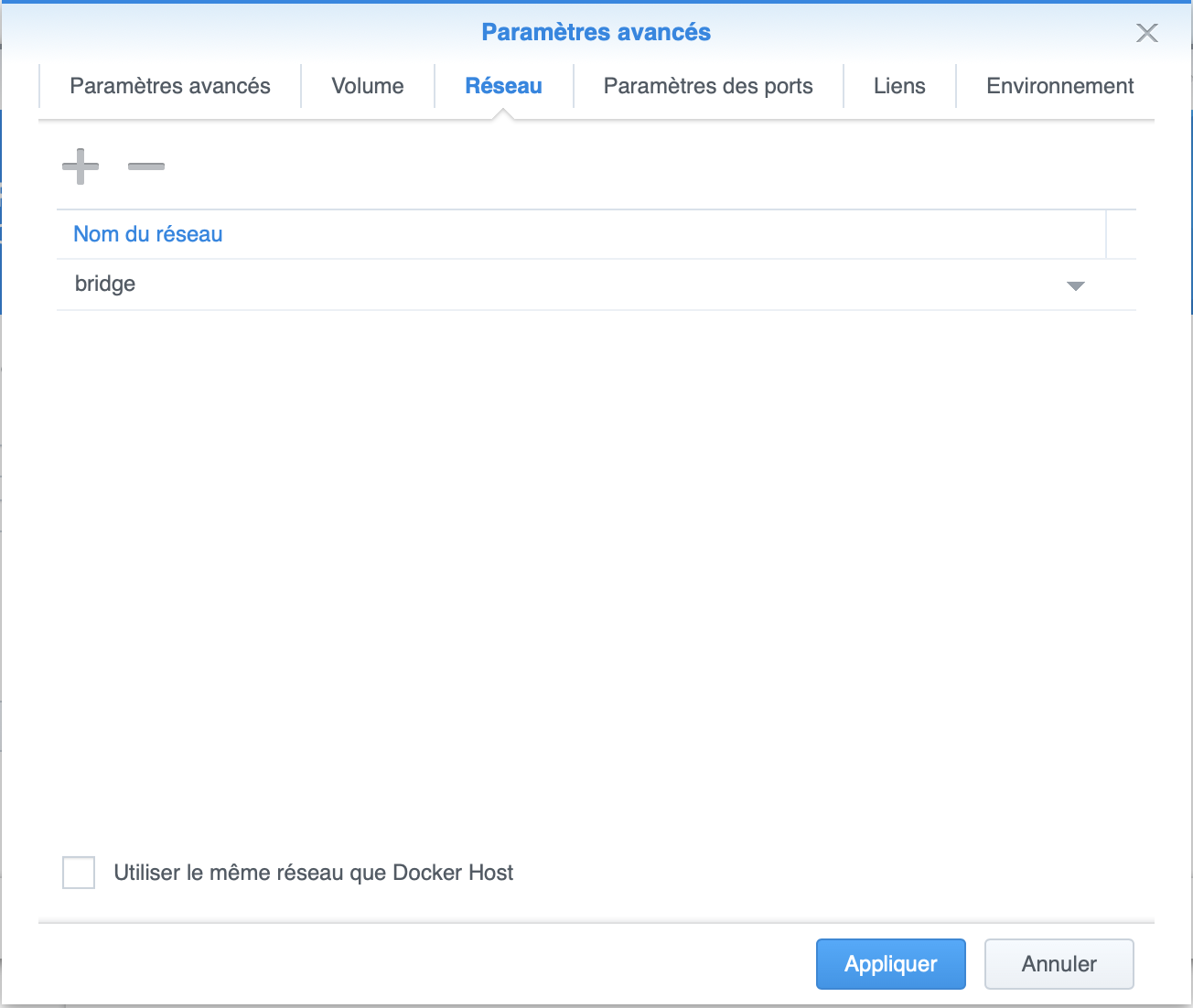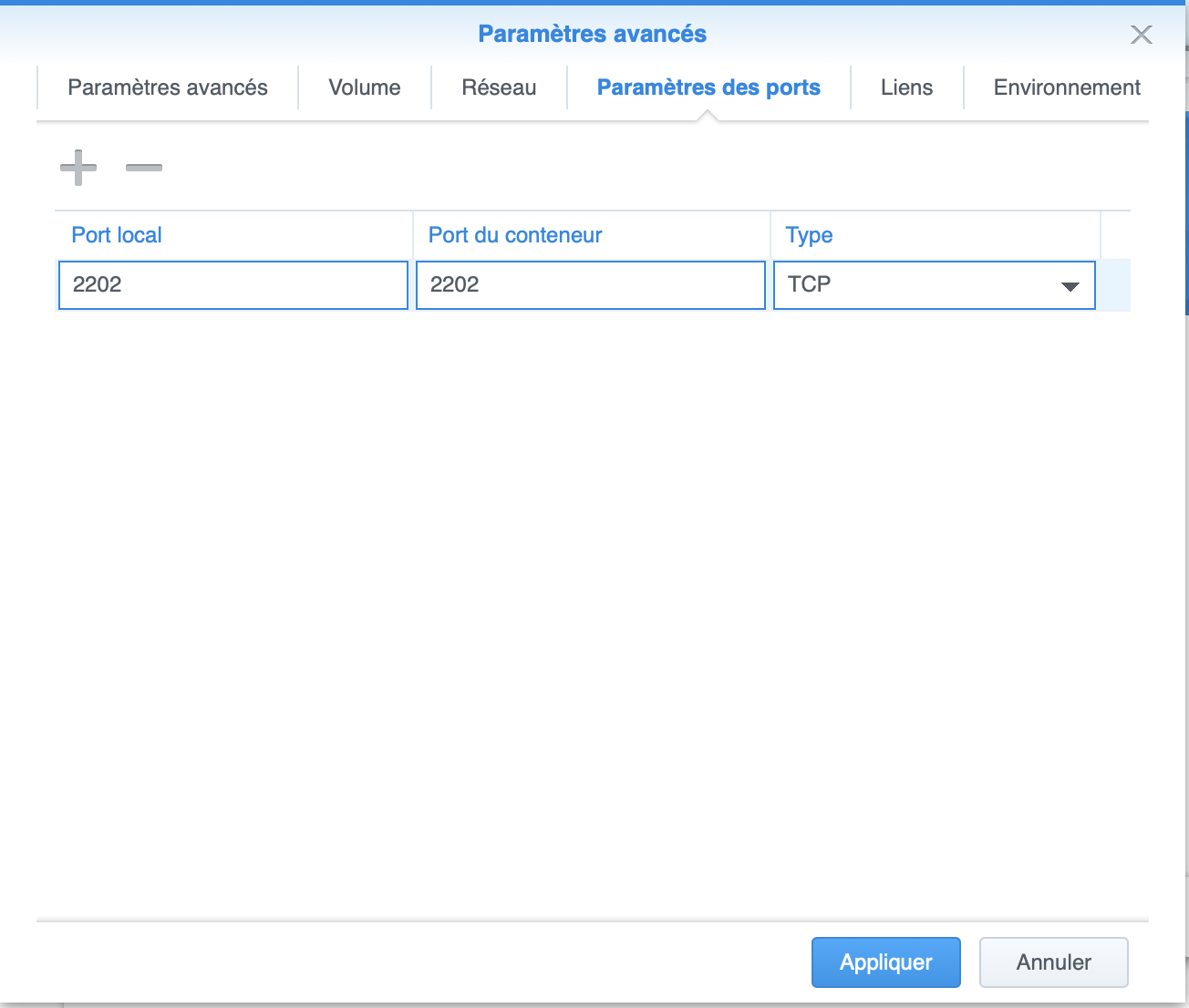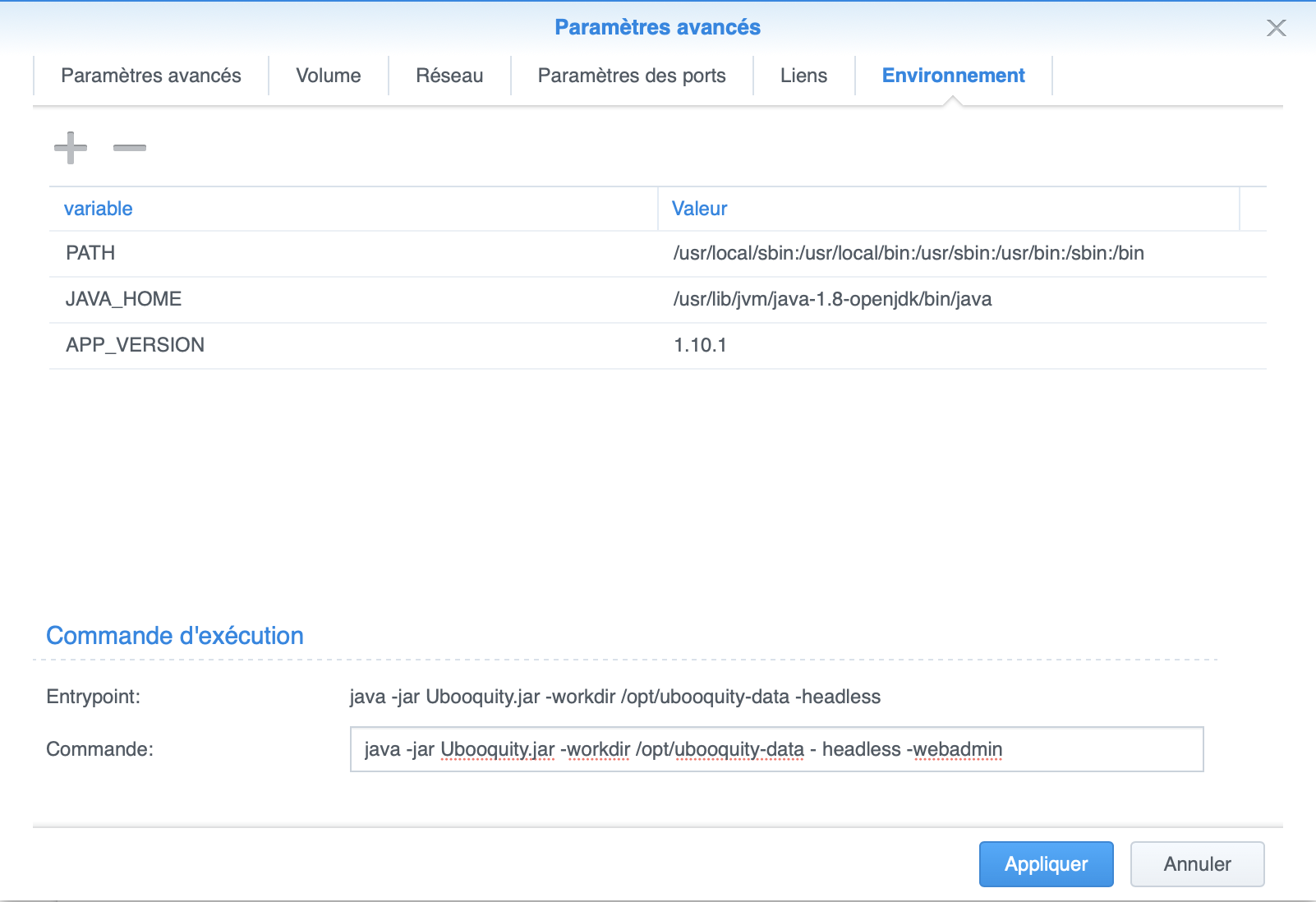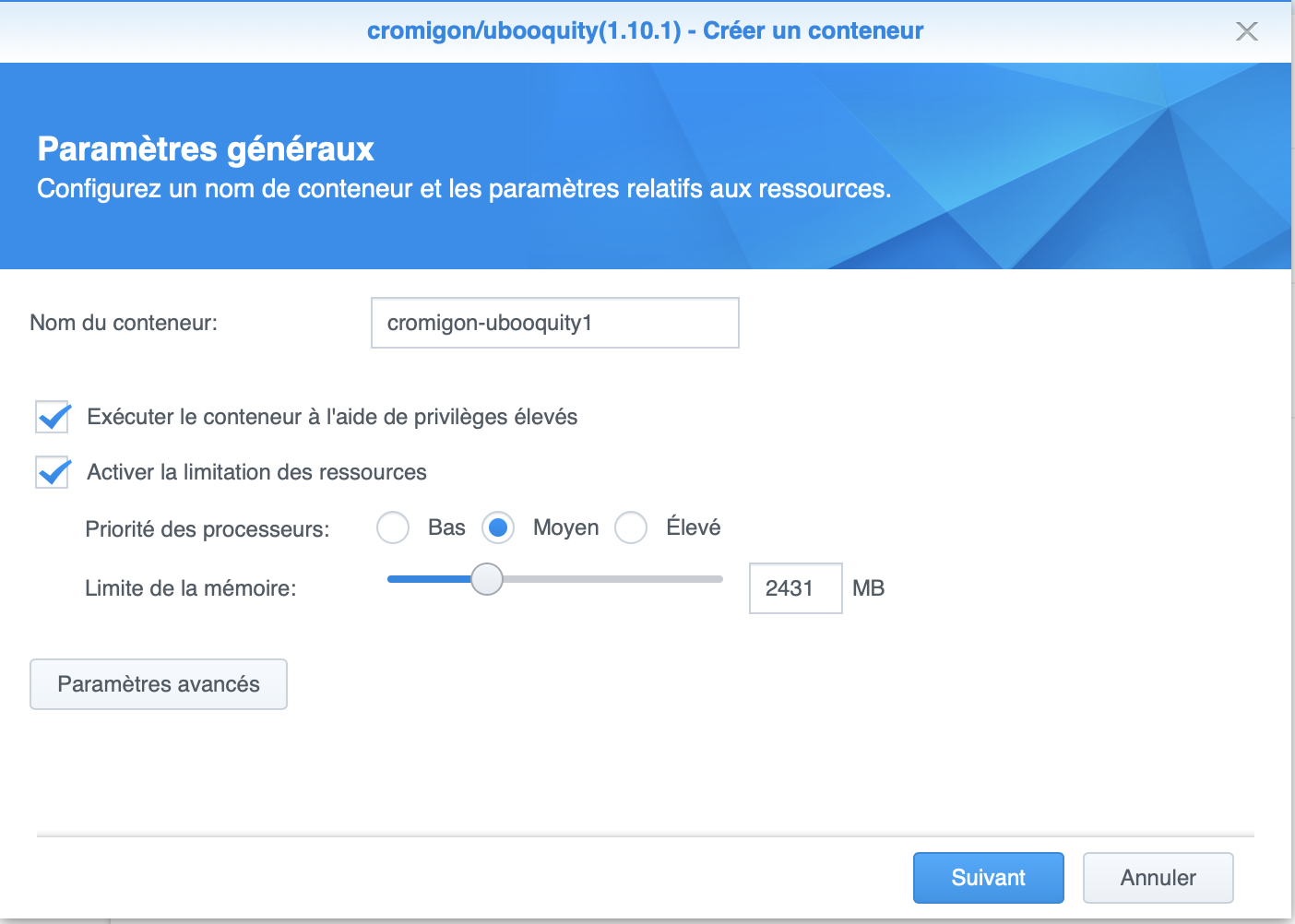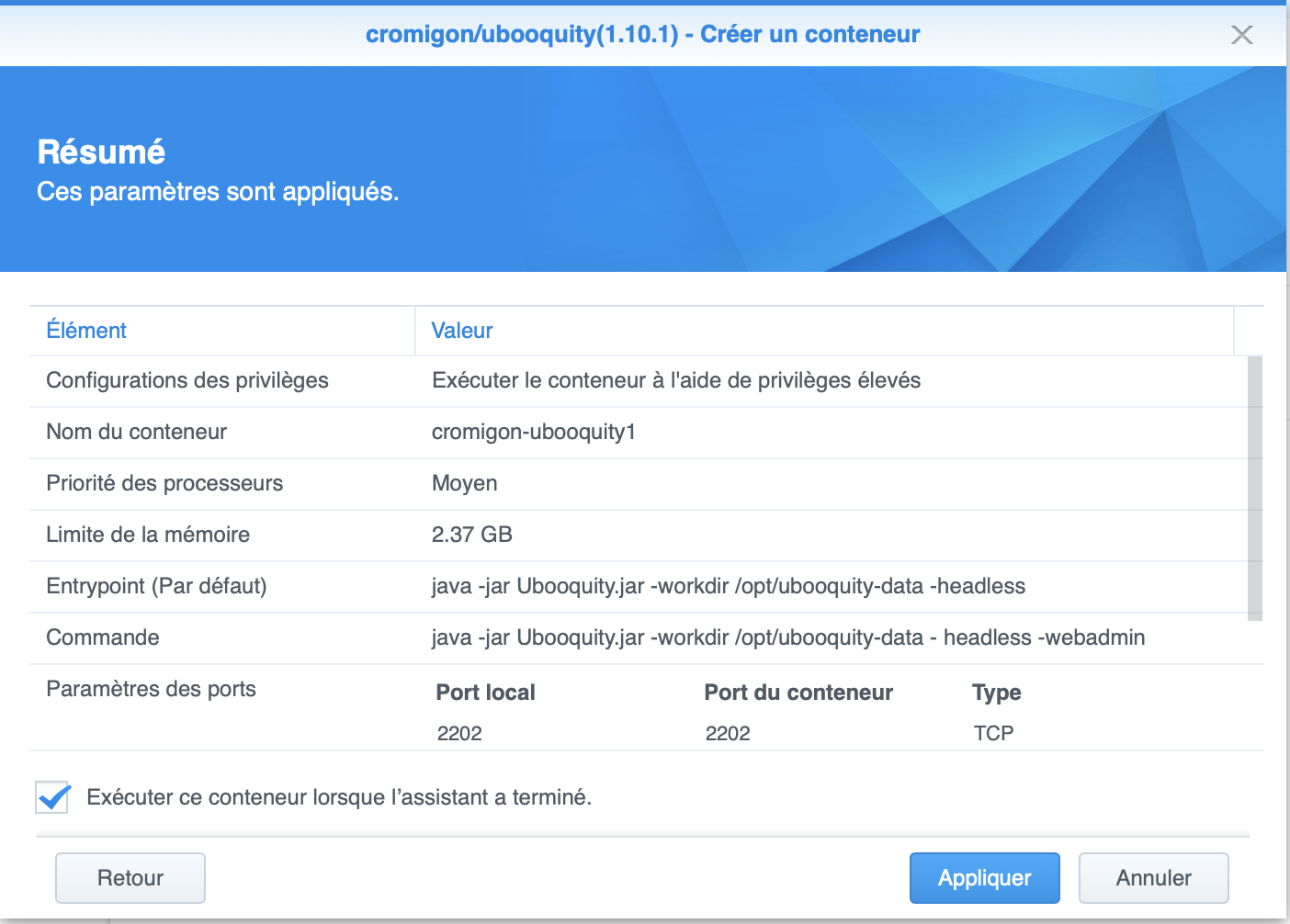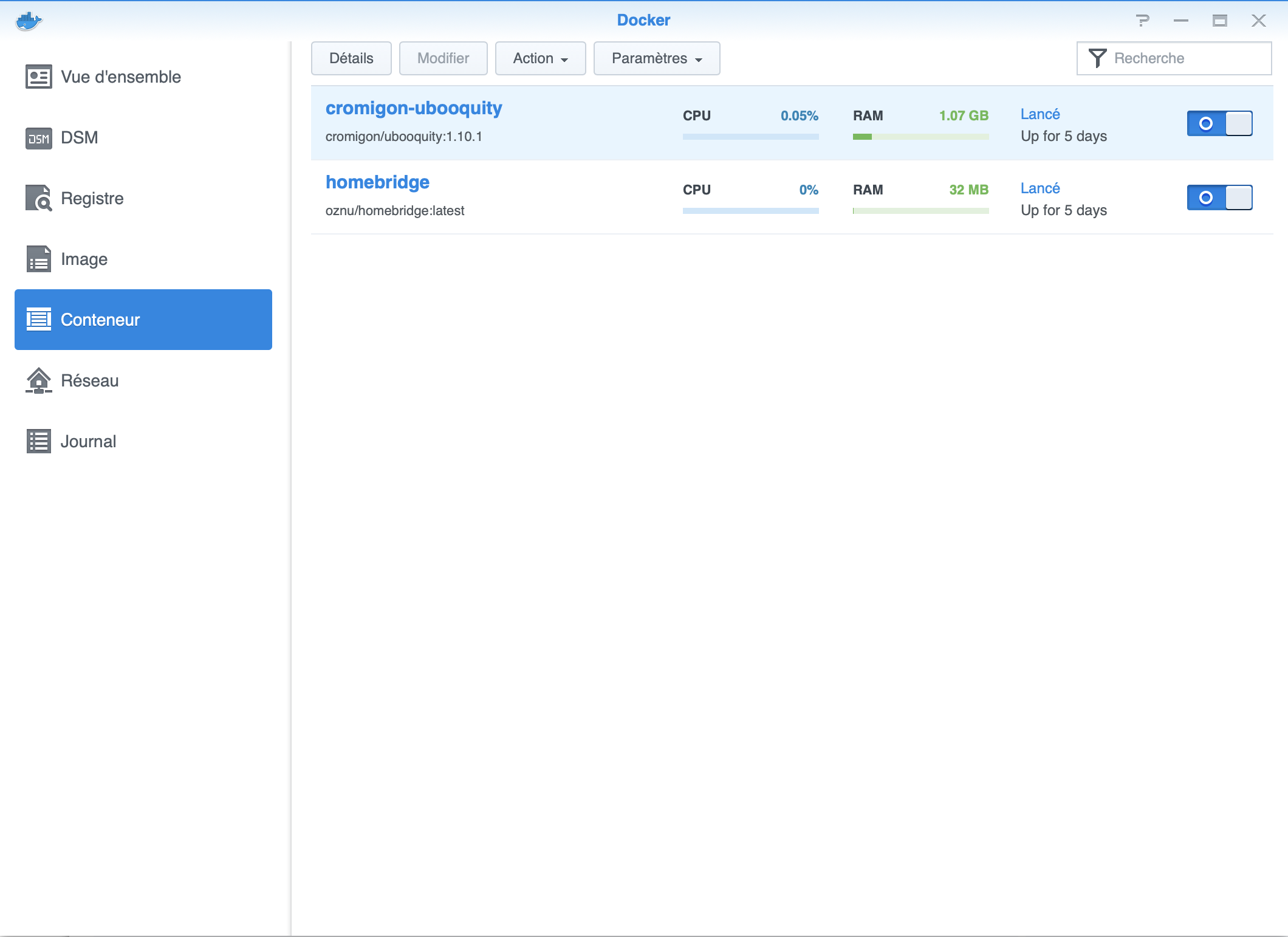Il faudrait être geek aveugle pour ne pas remarquer l’incursion des devices connectés pour la maison dans notre univers techno.
Les 3 grands (Apple, Amazon et Google) se battent pour mettre en avant leurs assistants et leurs protocoles.
J’avais acheté il y a plusieurs années un Google Home Mini. Tout seul, le truc ne servait pas à grand chose, je ne m’en suis jamais vraiment servi (je viens de le revendre pour 15€).
Depuis plusieurs mois maintenant (disons 12 mois à peu près), j’ai un mixte de Alexa et Homekit (le système Apple) à la maison:
Je commande à la voix les éclairages et différents bidules et c’est Alexa qui s’exécute. Par contre tous les automatismes (allumage sur détection de mouvement ou seuils lumineux) se font avec Homekit. Ce système me donne assez satisfaction, conjuguant le meilleur des deux mondes ou presque…
Presque car il subsiste quand même des inconvénients !
En effet, j’ai parfois des problèmes de remontées d’état dans Homekit: Quand on allume avec Alexa, Homekit ne voit pas toujours que c’est allumé (ce problème est rare et pas bien gênant mais il froisse mon côté perfectionniste).
Ce qui me gêne également est de fournir de la data à Amazon sur mes faits et gestes. En effet, ce point là ne me perturbait pas trop jusqu’à l’écoute du Podcast « Tech Café Domotique » où cet aspect des choses a été abordé. Il suffit effectivement de faire un test simple. la maison connectée avec internet coupé ne fonctionne plus avec Amazon Alexa. Elle continue de fonctionner avec Homekit (mais sans Siri, l’assistant vocal). Bref, j’ai plus confiance en Apple qu’en les deux autres sur la protection de mes données).
Pour toutes ces petites choses, j’ai décidé de basculer toute ma modeste maison connectée sous Homekit, le système d’Apple. Cela tombe bien, Apple vient de sortir des adorables petites boules appelées Homepod Mini à peu près abordables et qui vont me permettre de commander à la voix la plupart des « déclencheurs ». Homekit pouvant être aussi commandé à partir d’un Mac, d’un Iphone, d’un Ipad ou même d’uneApple Watch, je suis sûr d’avoir toujours tout sous la main.
Pour savoir de quoi on parle, j’ai le matériel connecté suivant:
- 16 lampes
- 8 prises électriques
- 3 caméras
- 15 capteurs (mouvement, lumière, température)
- 2 boutons poussoirs
- 2 interrupteurs
- 1 Apple TV 4K et 3 Homepod mini (et aussi 2 Alexa).
J’ai donc un peu d’expérience sur le sujet et je vais vous balancer ici quelques conseils qui peuvent vous éviter de partir sur de mauvaises pistes (pistes que j’ai bien sur essayées !)
- Acheter en priorité des accessoires Homekit. C’est généralement un peu plus cher et on ne trouve pas forcément tous les accessoires voulus.
- Sélectionner des éléments qui n’ont pas besoin de Hub du fabricant pour fonctionner (idéalement, le matériel avec le QR Code Homekit directement sur le device, c’est parfait)
- Utiliser uniquement Homebridge pour les éléments exotiques (Balance Withings connectée, plugin météo). Homebridge peut s’installer directement en package sur un NAS Synology ou alors en conteneur Docker (ou même sur un Raspberry). J’ai essayé les 3 et j’ai finalement choisi le package Synology. Homekit marche vraiment bien mais rajoute une couche dont il convient de réduire l’épaisseur au minimum (temps de réponse, plugin à mettre à jour)
- Il n’y a pas de problème pour allumer automatiquement des lumières, c’est pour les éteindre que cela se complique. En effet, trouver le bon déclencheur ou la bonne non-détection de mouvement en fonction de certains critères est parfois compliqué. Cela peut engendrer des effets de bord surprenant dus au temps de réaction de certains capteurs (notamment détection de lumière). Il faut prendre en compte également qu’un détecteur de mouvement n’est pas un détecteur de présence …
- Ne pas hésiter à utiliser les capteurs de mouvement intégrés des caméras. Ainsi j’ai un scénario de bienvenue qui s’exécute lorsque j’arrive chez moi et qu’il fait nuit: Ce scénario se déclenche à l’ouverture de la porte d’entrée et allume les lumières de l’entrée. Je ne veux pas que ce scénario s’exécute lorsque je sors de chez moi (et que j’ouvre la porte pour sortir). je teste donc que la caméra de l’entrée ne détecte pas de mouvement au moment où la porte s’ouvre.
- Procéder par itération: Homekit permet une programmation assez poussée et vraiment très séduisante avec Shortcuts laissant libre court à tous les scénarios ou presque. Pour ma part, j’ai par exemple certaines lumières qui s’allument avec une couleur qui dépend de la météo prévue. Ne pas développer tout de suite le scénario de 50 lignes mais l’augmenter au fur et à mesure que vous le stabilisez. Encore une fois, c’est souvent l’extinction qui est la plus ardue.
- User et abuser du plugin Homebridge « Dummy Switch ». Ce truc va vous sauver la vie ! En effet, il permet de « fixer » un état persistant dans la configuration Homekit. Vous pouvez par exemple tester la valeur de ce switch virtuel avant de faire une action.
- Ne pas conjuguer plusieurs protocoles. En effet, beaucoup de devices connectés sont compatibles avec les 3 ténors cités en introduction. Même si la cohabitation marche plutôt bien, choisir un système unique. Pour ma part, je vais réserver mes périphériques Alexa pour les questions d’ordre général (en quelle année a eu lieu la bataille de Marignan ?) et Homekit (Siri) pour les actions sur la maison.
- Le graal étant la maison « automatique », privilégier les automatismes plutôt que les actions à la voix ou à la watch 🙂
- Se tenir à une même nomenclature pour tous les objets. Par exemple, appeler toutes les lumières des plafonds avec « Plafond » dans le nom (et pas « Plafond », « Luminaire » ou « Lustre » suivant la pièce). Ainsi harmonisés, il est plus facile de commander à la voix.
- Avec Homekit, ne pas agir directement sur des objets dans les automatisations mais plutôt sur des scènes. cela permet de conserver les automatisations intactes quand les objets sont modifiés. Ainsi, au lieu d’allumer simplement une lampe, créer une scène qui va allumer la lampe et une automatisation qui va appeler la scène.